Kağıt boyutunu ve türünü ayarlama
Ana ekrandan şuraya gidin:
 > Kağıt Menüsü > Kağıt Boyutu/Türü > bir tepsi seçin > kağıt boyutunu veya türünü seçin >
> Kağıt Menüsü > Kağıt Boyutu/Türü > bir tepsi seçin > kağıt boyutunu veya türünü seçin > 
Kağıt ve özel ortam seçimi belgelerin seçimi belgelerin ne kadar güvenilir bir şekilde yazdırılacağını belirler. Daha fazla bilgi için bkz. Sıkışmaları önleme ve Kağıtları saklama.
Ana ekrandan şuraya gidin:
 > Kağıt Menüsü > Kağıt Boyutu/Türü > bir tepsi seçin > kağıt boyutunu veya türünü seçin >
> Kağıt Menüsü > Kağıt Boyutu/Türü > bir tepsi seçin > kağıt boyutunu veya türünü seçin > 
Universal kağıt boyutu yazıcı menülerinde bulunmayan kağıt boyutlarına yazdırmanızı sağlayan kullanıcı-tanımlı bir ayardır.
Notlar:
Yazıcı kontrol panelinden şuraya gidin:
 > Kağıt Menüsü > Universal Ayarları > Ölçüm Birimleri > bir ölçüm birimi seçin >
> Kağıt Menüsü > Universal Ayarları > Ölçüm Birimleri > bir ölçüm birimi seçin > 
Dikey Genişliği veya Dikey Yüksekliği düğmesine dokunun.
Genişliği ve boyutu seçin ve ardından  düğmesine dokunun.
düğmesine dokunun.
Standart çıkış selesi 150 yaprağa kadar 75-g/m2 (20-lb) ağırlığında kağıt alır. Baskıları yüzü aşağı bakacak şekilde alır. Standart kutuda kağıdın yığılırken selenin önünden kaymasını önleyen bir kağıt durdurucu bulunur.
Kağıt durdurucuyu açmak için ileri dönecek şekilde çekin.

| Not: Yazıcıyı başka bir konuma taşırken kağıt durdurucunun kapalı olduğundan emin olun. |
 | DİKKAT–YARALANMA TEHLİKESİ: Donanımın arızalanma riskini azaltmak için her tepsiyi ayrı ayrı yükleyin. Diğer tüm tepsileri kullanılmadıkları sürece kapalı tutun. |
Tepsiyi tamamen dışarı çekin.
| Not: Tepsileri bir iş yazdırılırken veya yazıcı ekranında görüntülenirken çıkarmayın. Aksi takdirde kağıt sıkışabilir. |

Genişlik kılavuzu çıkıntısını sıkıştırın ve yüklediğiniz kağıt boyutu için doğru konuma kaydırın.

Uzunluk kılavuzu çıkıntısını sıkıştırın ve yüklediğiniz kağıt boyutu için doğru konuma kaydırın.
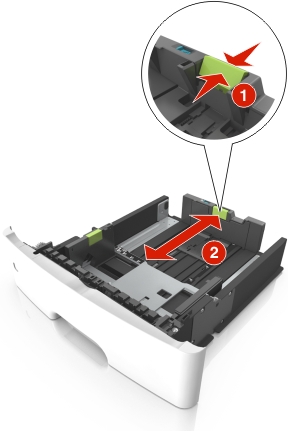
Notlar:
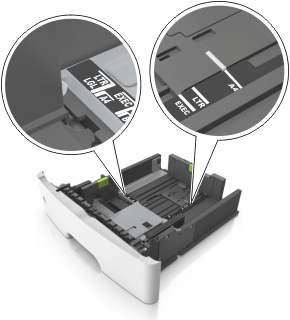
Kağıtları ileri geri esnetip gevşetin ve ardından havalandırın. Kağıtları katlamayın veya buruşturmayın. Kenarları düz bir yüzeyde düzleştirin.
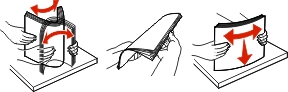
Kağıt yığınını yükleyin.
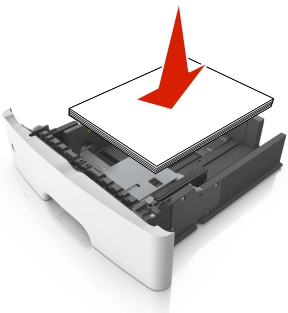
Notlar:
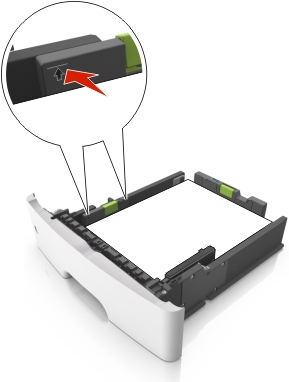
Tepsiyi takın.

Yazıcı kontrol panelinden, Kağıt menüsündeki kağıt boyutunu ve kağıt türünü tepsiye yüklenen kağıtla eşleşecek şekilde ayarlayın.
| Not: Kağıt sıkışıklıklarını ve yazdırma kalitesi sorunlarını önlemek için doğru kağıt boyutunu ve kağıt türünü ayarlayın. |
Stok kartı, saydamlar, kağıt etiketler ve zarflar gibi farklı kağıt boyutu ve türlerine ya da özel ortamlara yazdırırken çok amaçlı besleyiciyi kullanın. Bunu, antetli kağıda tek sayfalı yazdırma işlerinde de kullanabilirsiniz.
Çok amaçlı besleyiciyi açın.
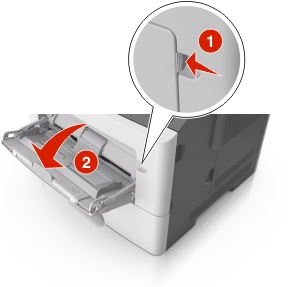
Çok amaçlı besleyici genişleticisini çekin.

Çok amaçlı besleyicinin tamamen uzayıp açılabilmesi için genişleticiyi hafifçe çekin.

Sol genişlik kılavuzundaki çıkıntıyı sıkıştırın ve sonra yüklediğiniz kağıt için kılavuzları hareket ettirin.
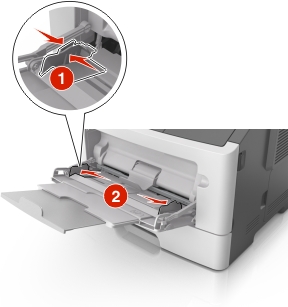
Kağıt veya özel ortamları yüklemek için hazırlayın.
Kağıtları ileri geri esnetip gevşetin ve ardından havalandırın. Kağıtları katlamayın veya buruşturmayın. Kenarları düz bir yüzeyde düzleştirin.
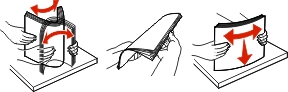
Transparanları kenarlarından tutun. Bir asetat yığınını ileri geri esneterek gevşetin ve ardından havalandırın. Kenarları düz bir yüzeyde düzleştirin.
| Not: Asetatların yazdırılabilir yüzlerine dokunmaktan kaçının. Asetatları çizmemeye dikkat edin. |

Zarf yığınını ileri geri esneterek gevşetin ve ardından havalandırın. Kenarları düz bir yüzeyde düzleştirin.

Kağıt veya özel ortam yükleyin.
Notlar:
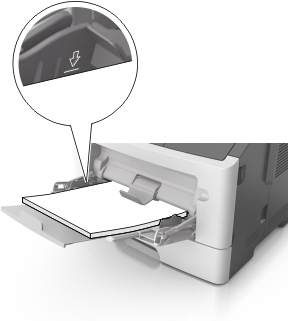
Kağıtları, saydamları ve stok kartını önerilen yazdırılacak yüzleri aşağı bakacak ve üst kenarları yazıcıya önce girecek şekilde yükleyin. Saydamları yükleme hakkında daha fazla bilgi için, saydamların ambalajına bakın.
 |  |
| Not: A6 boyutunda kağıt yüklediğinizde, son birkaç yaprağın yerinde durması için çok amaçlı besleyici genişleticisinin hafifçe kağıt kenarının karşısında kaldığından emin olun. |

Antetli kağıtları, üst kenar yazıcıya önce girecek şekilde yerleştirin. İki taraflı yazdırmada (önlü arkalı), antetliyi yüzü aşağı, alt kenar yazıcıya önce girecek şekilde yükleyin.

Zarfları, kapak tarafı sol tarafa aşağı bakacak şekilde yerleştirin.

| Uyarı—Hasar Tehlikesi: Asla pullu, çıtçıtlı, kopçalı, pencereli, astarlı veya kendiliğinden yapışan yapışkanlı kağıtları kullanmayın. Bu zarflar yazıcıya ciddi bir şekilde zarar verebilir. |
Yazıcı kontrol panelinden, Kağıt menüsündeki kağıt boyutunu ve kağıt türünü çok amaçlı tepside bulunan kağıt be özel ortamla eşleşecek şekilde ayarlayın.
Bir Web tarayıcısı açın ve adres alanına yazıcının IP adresini yazın.
Notlar:
Ayarlar > Kağıt Menüsü öğesini tıklatın.
Bağlantılandırmakta olduğunuz tepsiler için kağıt boyutu ve tür ayarlarını değiştirin.
Tepsileri bağlantılandırmak için, tepsinin kağıt boyutu ve tür ayarlarının diğer tepsiyle aynı olduklarından emin olun.
Tepsilerin bağlantısını kaldırmak için, tepsinin kağıt boyutu veya tür ayarının diğer tepsiyle aynı olmadığından emin olun.
İlet düğmesini tıklatın.
| Not: Kağıt boyutu ve tür ayarlarını, yazıcı kontrol panelini kullanarak da değiştirebilirsiniz. Daha fazla bilgi için, bkz. Kağıt boyutunu ve türünü ayarlama. |
| Uyarı—Hasar Tehlikesi: Tepsiye yüklenen kağıdın yazıcıya atanan kağıt türü adıyla eşleşmesi gerekir. Isıtıcının sıcaklığı belirtilen kağıt türüne göre değişir. Ayarlar düzgün yapılandırılmazsa yazdırma sorunları oluşabilir. |
Bir Web tarayıcısı açın ve adres alanına yazıcının IP adresini yazın.
Notlar:
Sırasıyla Ayarlar > Kağıt Menüsü > Özel Adlar öğelerini tıklatın.
Özel bir ad seçin ve daha sonra özel bir kağıt türü adı yazın.
İlet düğmesini tıklatın.
Özel Türler'i tıklatın ve özel adın yerini yeni özel kağıt türü adının alıp almadığını kontrol edin.
Ana ekrandan, şuraya gidin:
 > Kağıt Menüsü > Özel Adlar
> Kağıt Menüsü > Özel Adlar
Özel bir ad seçin ve daha sonra özel bir kağıt türü adı yazın.
 düğmesine basın.
düğmesine basın.
Özel Türler düğmesine dokunun ve özel adın yerini yeni özel kağıt türü adının alıp almadığını kontrol edin.
Bir tepsiyi bağlantılandırırken veya tepsinin bağlantısını kaldırırken tepsilere özel bir kağıt türü adı atayın.
Bir Web tarayıcısı açın ve adres alanına yazıcının IP adresini yazın.
Notlar:
Ayarlar > Kağıt Menüsü > Özel Türler öğesini tıklatın.
Özel bir kağıt türü adı ve ardından bir kağıt türü seçin
| Not: Kullanıcı tanımlı tüm özel adlar için varsayılan fabrika kağıt türü Kağıt'tır. |
İlet düğmesini tıklatın.
Ana ekrandan, şuraya gidin:
 > Kağıt Menüsü > Özel Türler
> Kağıt Menüsü > Özel Türler
Özel bir kağıt türü adı ve ardından bir kağıt türü seçin
| Not: Kullanıcı tanımlı tüm özel adlar için varsayılan fabrika kağıt türü Kağıt'tır. |
 düğmesine basın.
düğmesine basın.